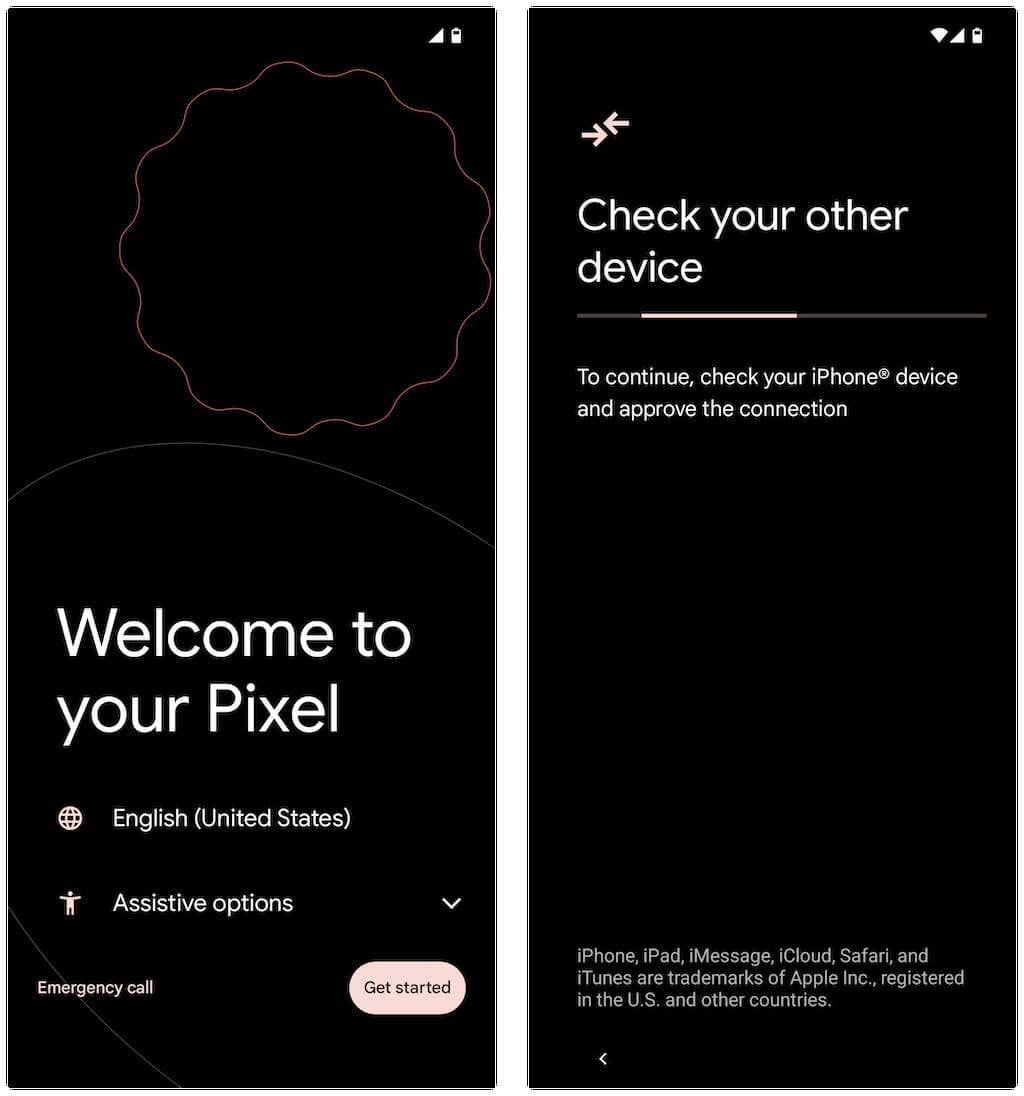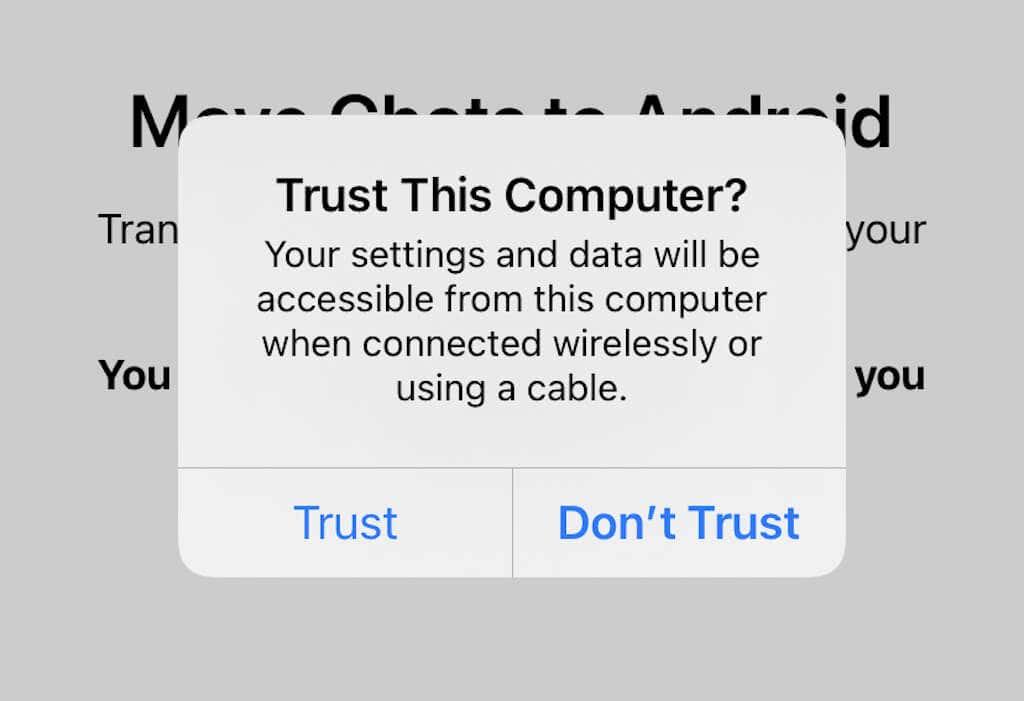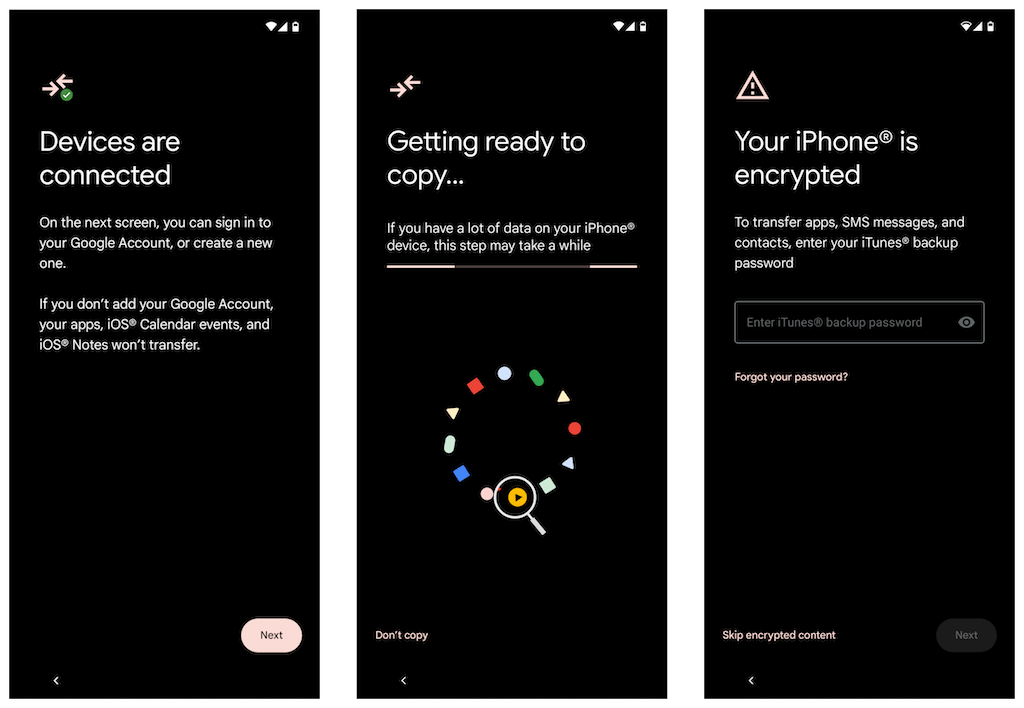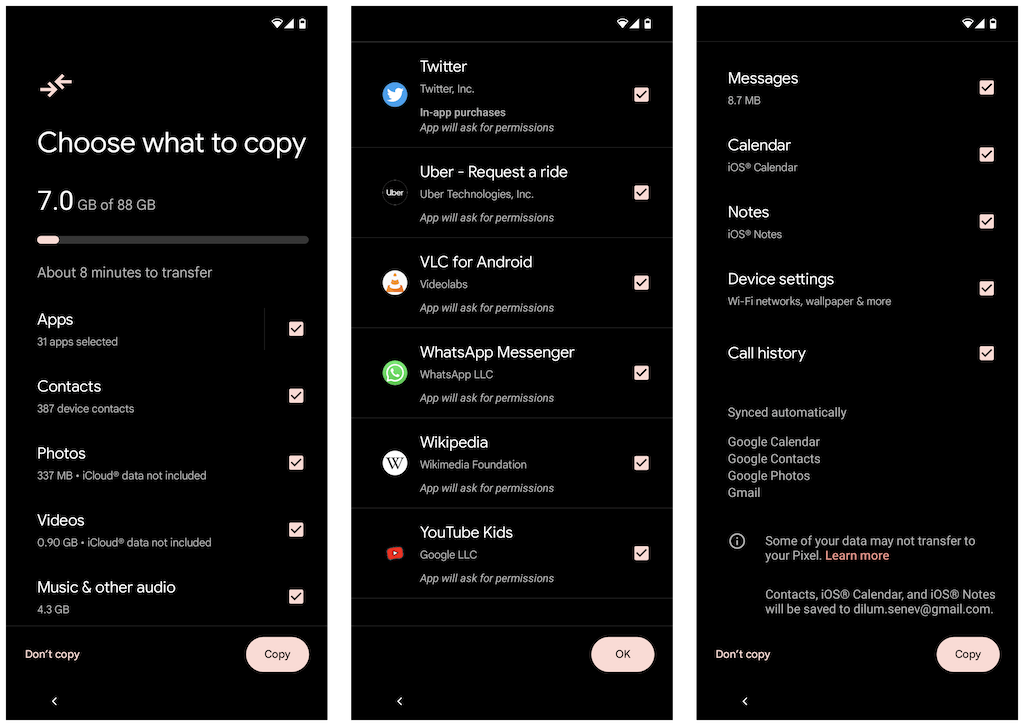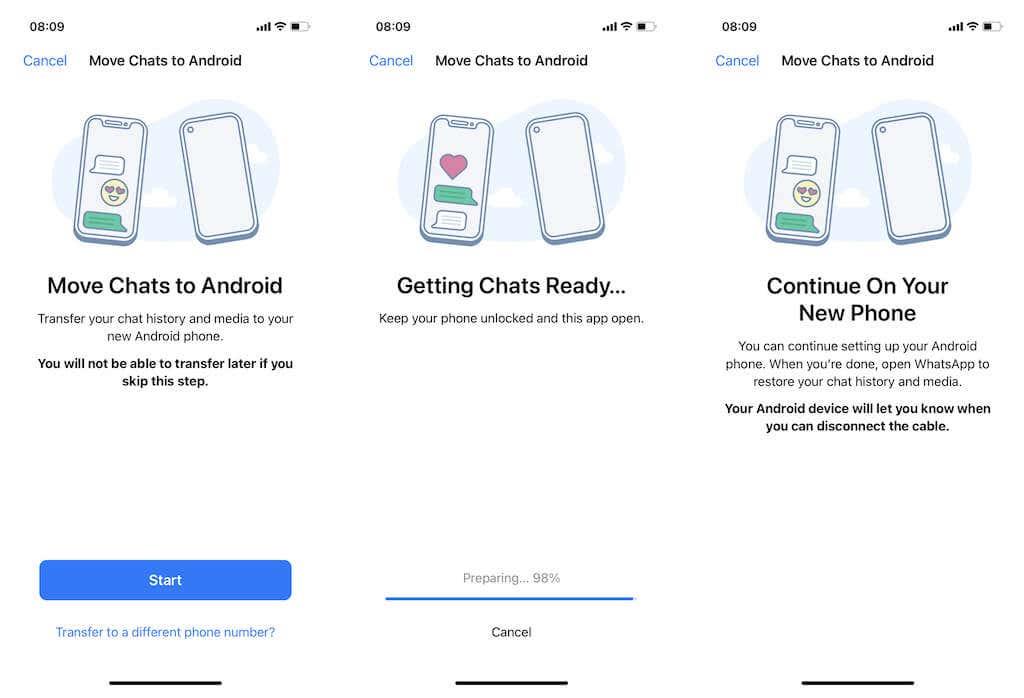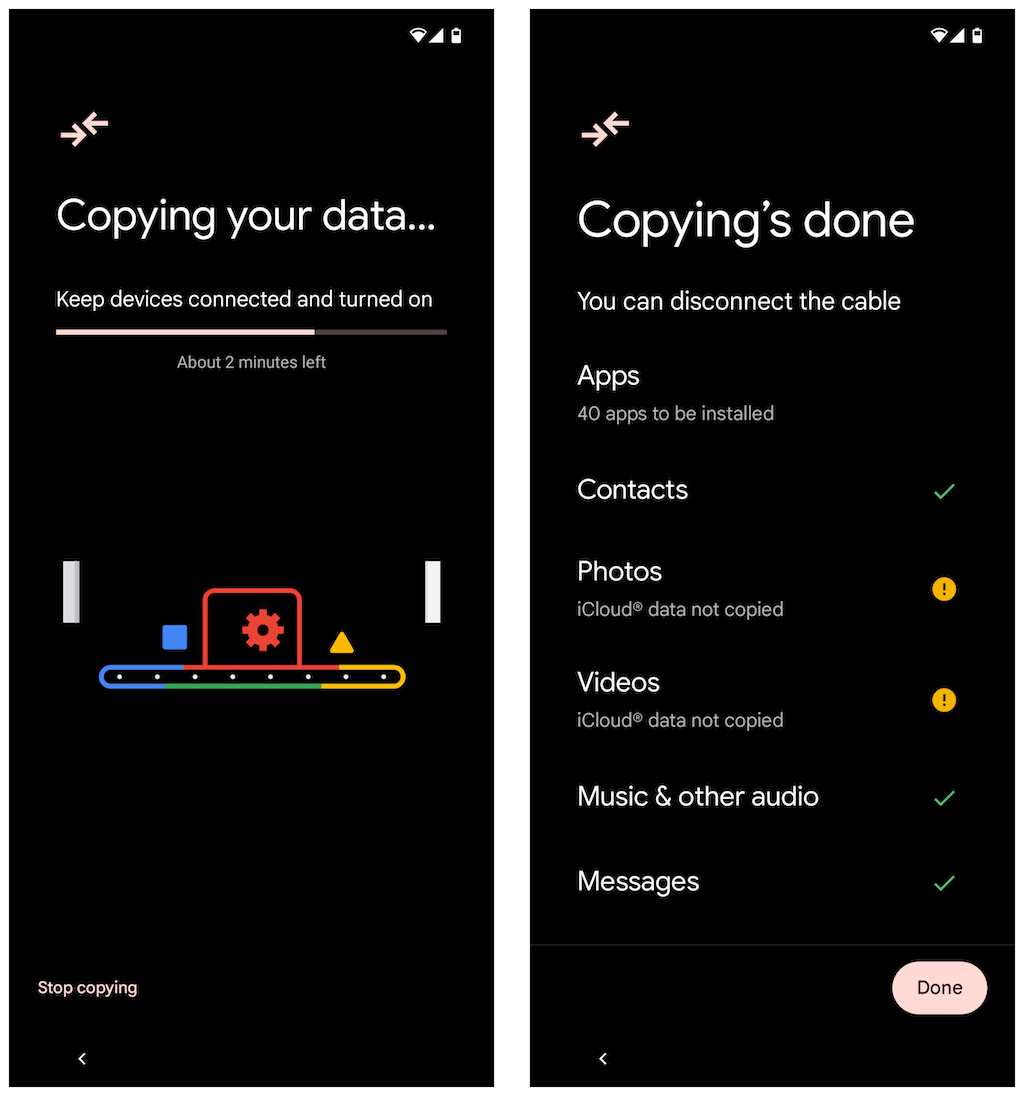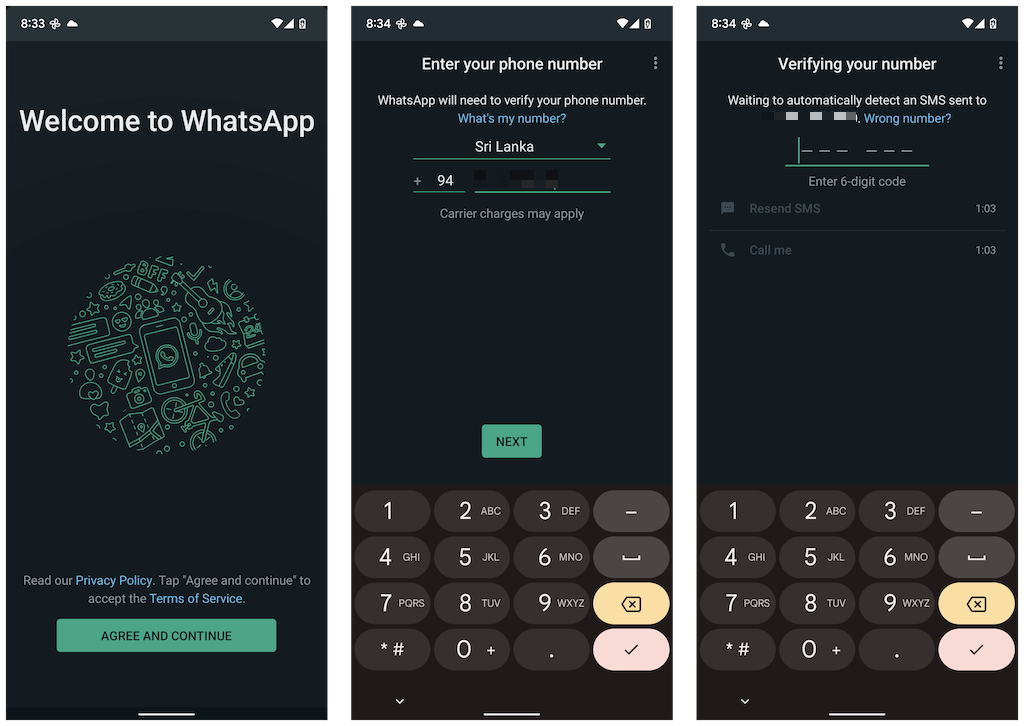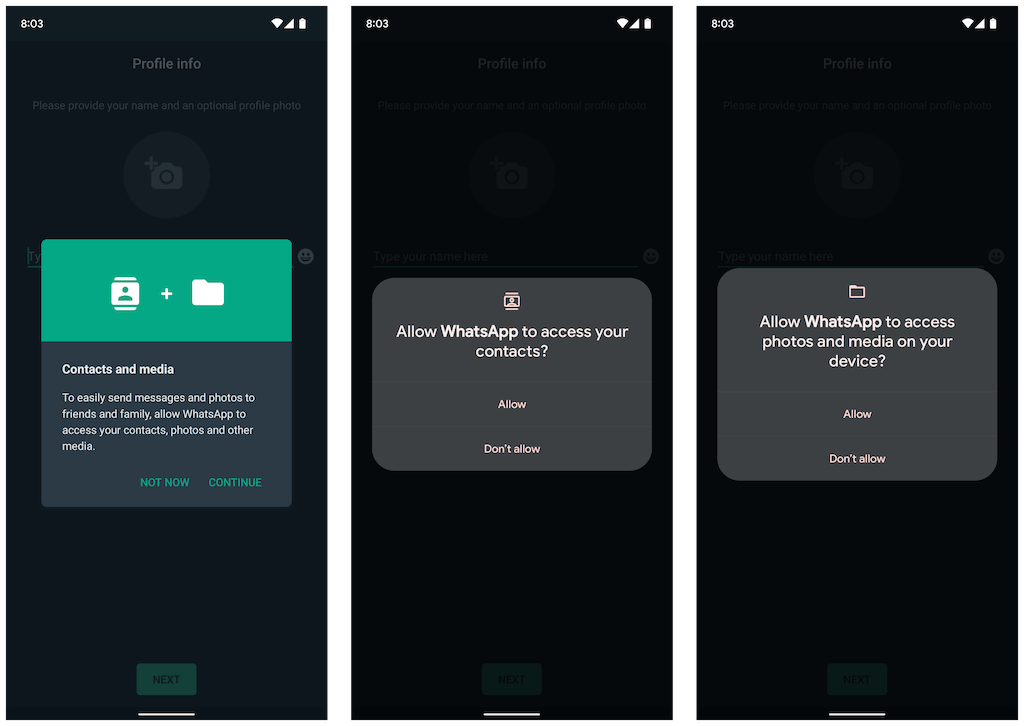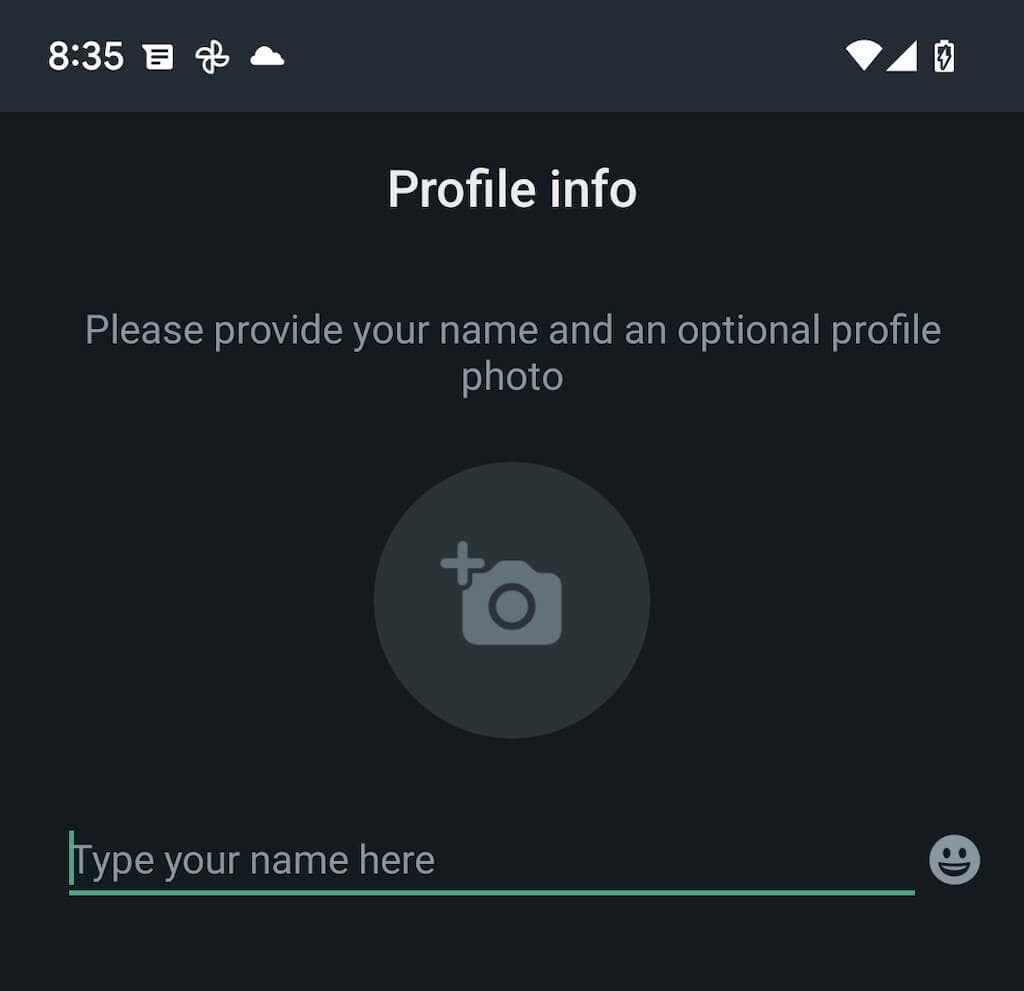Jei atsisakote „iOS“, skirtos „Android“, jums nereikia palikti „WhatsApp“ pokalbių istorijos. Viską galite perkelti naudodami USB-C į „Lightning“ laidą. Ši pamoka parodys, kaip tai padaryti.
Nors WhatsApp turi reputaciją dėl to, kad pokalbių ir medijos failų perkėlimas iš „iPhone“ į „Android“ yra sudėtingas, taip nėra, jei jūsų telefonas yra suderinamas su „Android 12“. Norint perkelti duomenis, jums reikia naujai iš naujo nustatyto „Android 12“ įrenginio, naujausios „WhatsApp“ kopijos „iPhone“ ir USB-C prie „Lightning“ laido.
Jei jūsų naujasis „Android“ išmanusis telefonas yra iš „Samsung“, jums net nereikia naudoti „Android 12“. „WhatsApp“ duomenis galite perkelti tiesiogiai naudodami integruotą „Samsung Smart Switch“ programą.

Kaip veikia duomenų perkėlimas tarp iPhone ir Android
„WhatsApp“, skirta „iPhone“, sukuria atsargines jūsų pokalbių ir medijos kopijas „ Apple“ iCloud diske, tačiau „Android“ analogas naudoja „Google“ diską. Tai reiškia, kad negalite naudoti atsarginės pokalbių kopijos „iCloud“, kad atkurtumėte „WhatsApp “, kai pereisite iš „iPhone“ į „Android“.
Tačiau darant prielaidą, kad naudojate telefoną, kuriame veikia 12 ar naujesnės versijos „Android“ (pvz., „Google Pixel 3“ ar naujesnė versija), galite perkelti „iPhone“ WhatsApp pokalbių istoriją naudodami USB-C į „Lightning“ kabelį. Proceso metu taip pat galite kopijuoti kitų formų duomenis – programas, kontaktus ir nuotraukas.

„Android 12“ nereikalaujama „Samsung“ telefonuose (pvz., „Samsung Galaxy“). Vietoj to galite perkelti savo WhatsApp duomenis į naują įrenginį naudodami Samsung Smart Switch programėlę. Bet vėlgi, norint pradėti duomenų perdavimą, reikia USB kabelio.
Abiem atvejais, kad galėtumėte pradėti, turite iš naujo nustatyti „Android 12“ arba „Samsung“ įrenginį. Taip pat turite apsilankyti „App Store“ savo „iPhone“ ir įdiegti laukiančius „WhatsApp“ naujinimus , kad išvengtumėte galimų problemų perkėlimo proceso metu. Taip pat geriausia atnaujinti „iOS“ į naujausią versiją .
Kaip perkelti WhatsApp pokalbius iš iPhone į Android 12
Jei naudojate „Android“ telefoną, kuriame veikia „Android 12“ ar naujesnė versija, galite perkelti „WhatsApp“ pokalbių istoriją, įskaitant kitas suderinamas programas ir duomenis, iš „iPhone“ į „Android“, prijungę abu įrenginius per USB-C prie „Lightning“ laidą.
Jei jau atlikote telefono „Android“ sąranką, prieš perkeldami „WhatsApp“ duomenis turite iš naujo nustatyti gamyklinius nustatymus. Norėdami tai padaryti, eikite į Nustatymai > Sistema > Atstatyti parinktys > Ištrinti visus duomenis . Jei esate pagrindiniame ekrane, bet dar turite užbaigti įrenginio sąranką, nustatymo iš naujo nustatyti nereikia.
Pastaba : kai vykdote toliau pateiktas instrukcijas, gali tekti atlikti papildomus veiksmus – prisijungti prie „Google“ paskyros, konfigūruoti privatumo ir saugos nustatymus ir kt. – kaip „Android“ sąrankos dalį.
- Prijunkite „iPhone“ ir „Android“ naudodami USB-C prie „Lightning“ laidą.
- Atrakinkite abu įrenginius ir „Android“ bakstelėkite Pradėti .
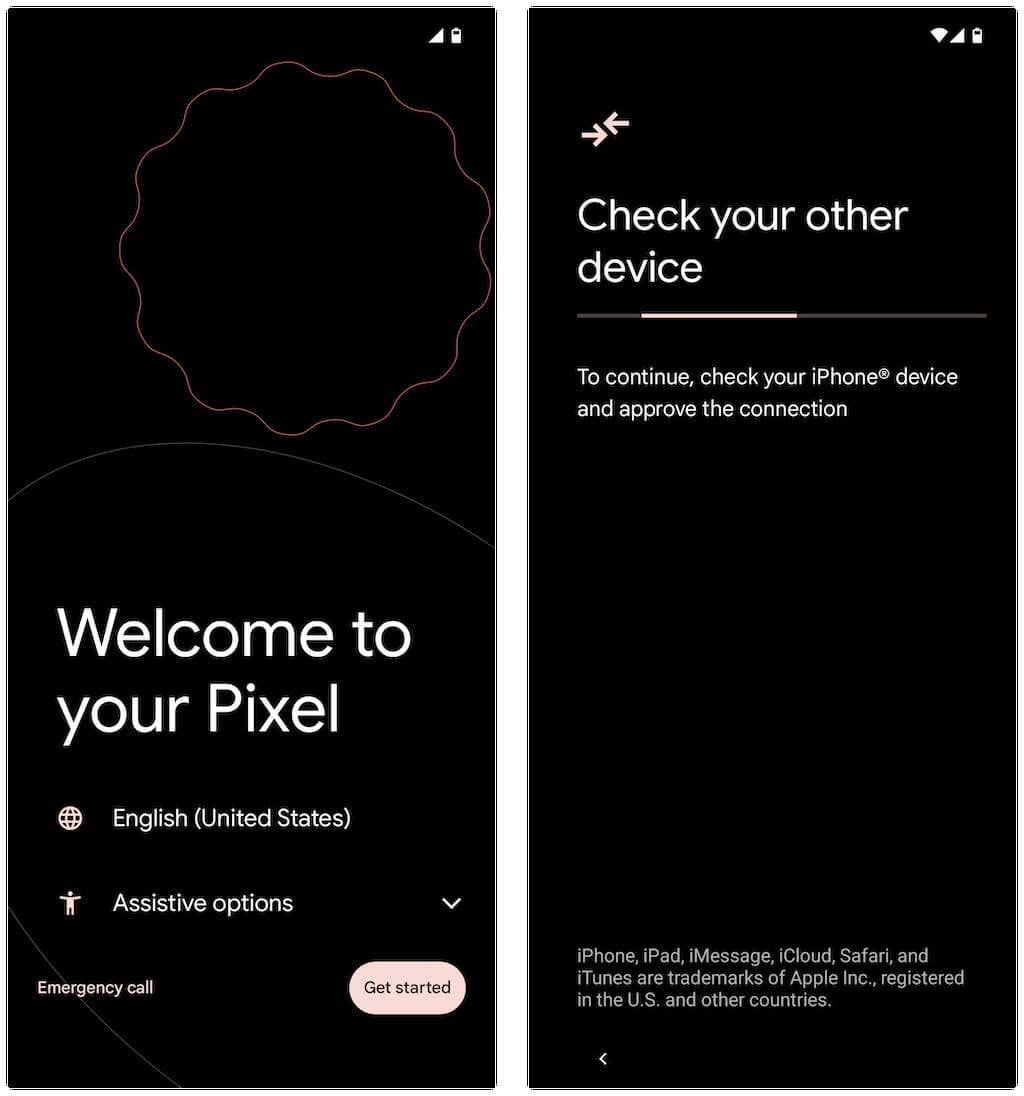
Jei anksčiau neatlikote iki galo „Android“ sąrankos, braukite žemyn iš pagrindinio ekrano viršaus ir „Google Pixel“ telefone bakstelėkite Tęsti „ Pixel“ sąranką (arba bet kurią lygiavertę parinktį, atsižvelgiant į „Android“ įrenginio modelį).
- Ieškote pasitikėjimo šiuo kompiuteriu? Iššokantįjį langą savo iPhone ir bakstelėkite Pasitikėti arba Leisti .
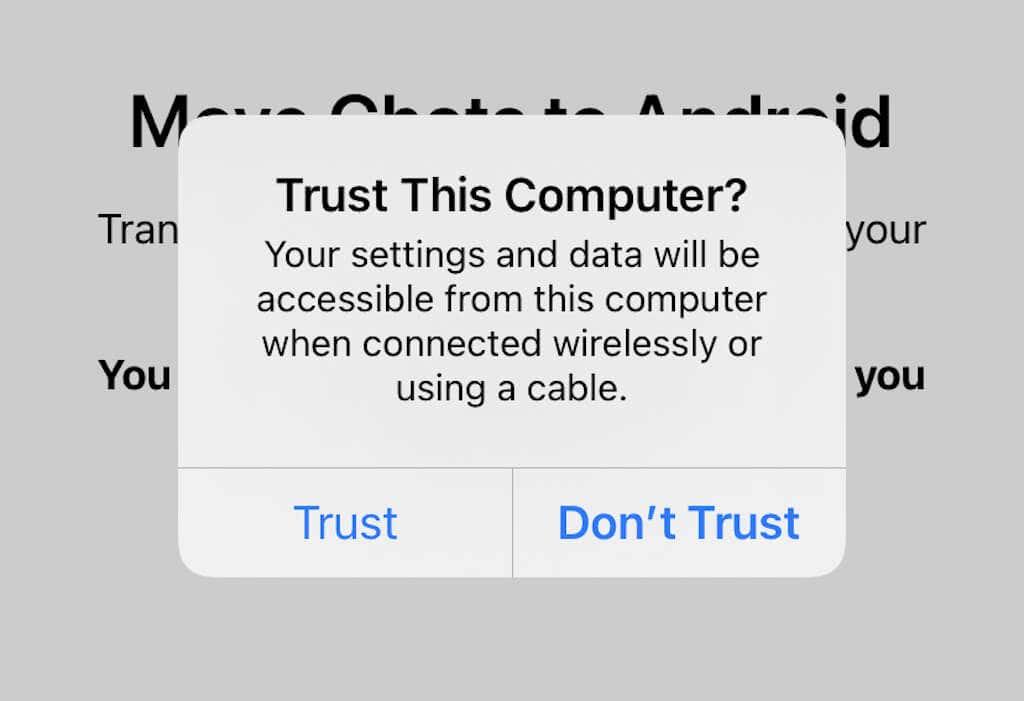
- Ekrane „Telefonai prijungti“ bakstelėkite Kitas . Tada palaukite, kol „Android“ įrenginys ruošiasi kopijuoti duomenis iš „iPhone“. Jei šifruojate „iPhone“ atsargines kopijas asmeniniame arba „Mac“ kompiuteryje , norėdami tęsti, turite įvesti „iTunes“ atsarginės kopijos slaptažodį.
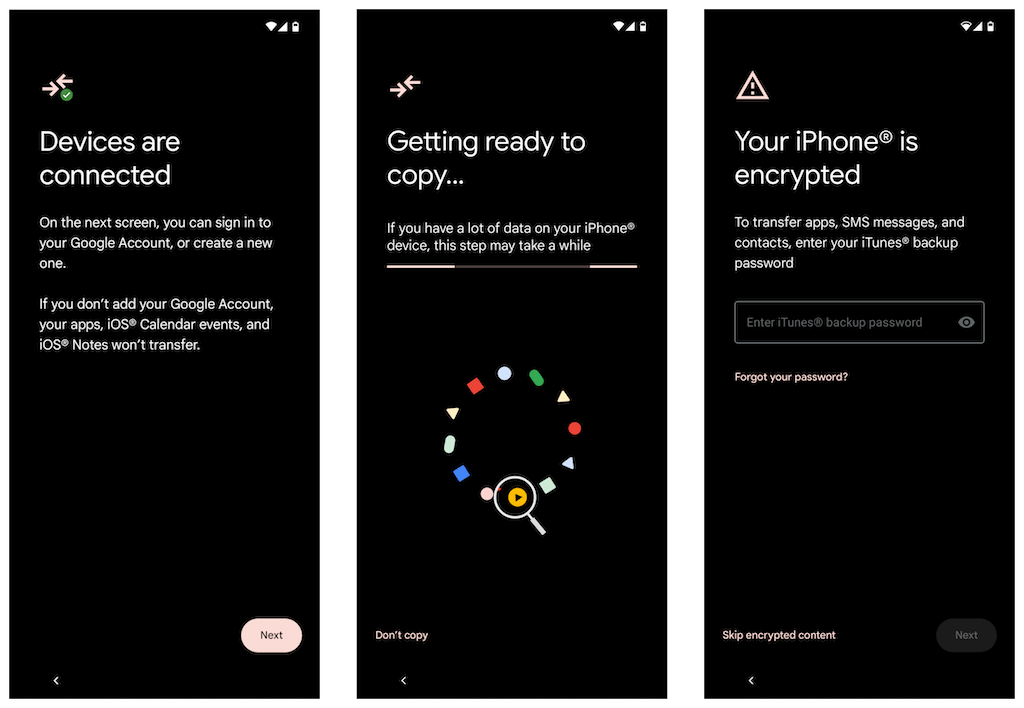
- Ekrane „Pasirinkite, ką kopijuoti“ pasirinkite norimų perkelti duomenų formas. Jei norite perkelti tik „WhatsApp“, bakstelėkite Programos ir įsitikinkite, kad pasirinktas „ WhatsApp Messenger “. Tada palieskite Kopijuoti .
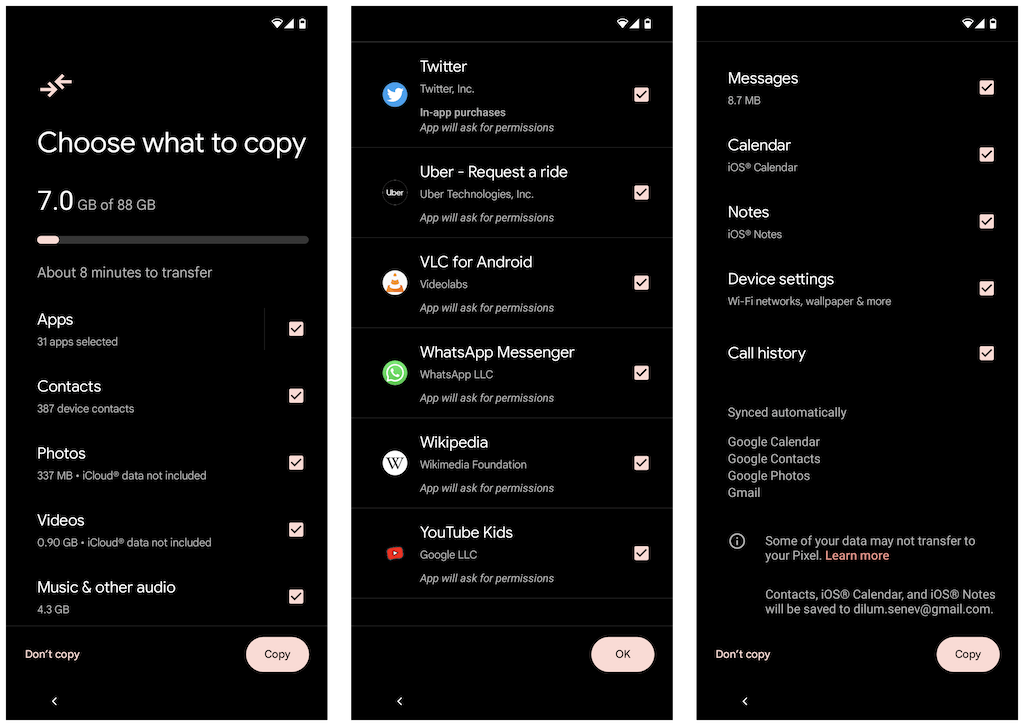
- Atidarykite WhatsApp savo iPhone ir eikite į Nustatymai > Pokalbiai > Perkelti pokalbius į Android . Tada bakstelėkite mygtuką Pradėti , kad paruoštumėte „WhatsApp“ duomenis perkėlimui ir liktų atrakintas ekranas „Tęsti naujame telefone“, kol „Android“ kopijuos duomenis jūsų „iPhone“.
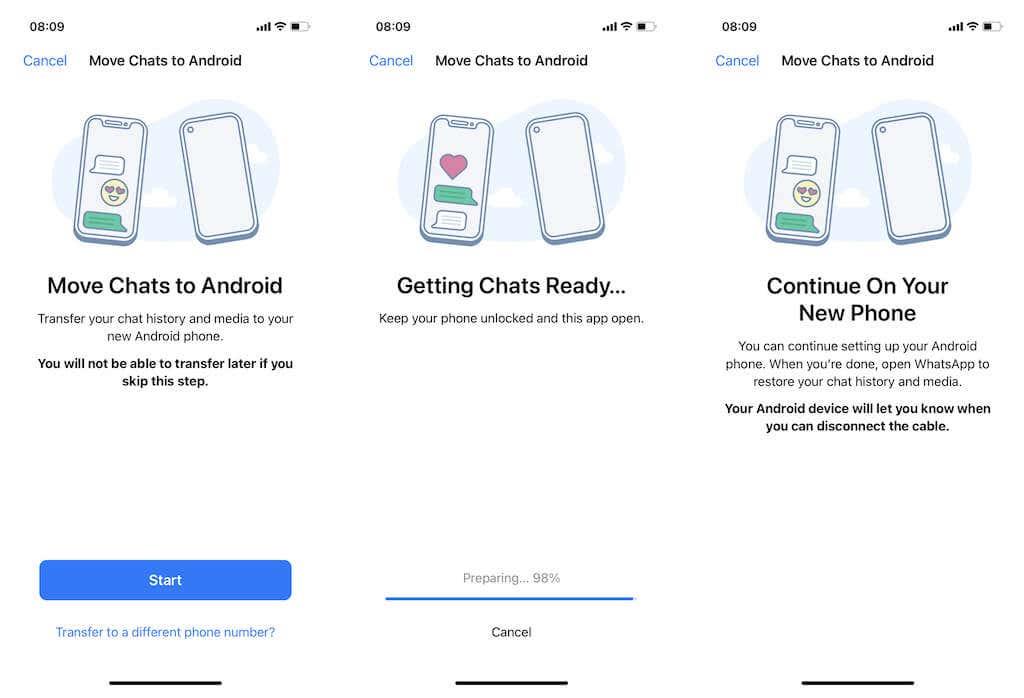
Arba jūsų Android telefonas gali paraginti atidaryti fotoaparato programą savo iPhone ir nuskaityti QR kodą. Kai tai padarysite, bakstelėkite Atidaryti „WhatsApp“ ir pasirinkite Pradėti .
Pastaba : jei „Android“ įrenginyje naudojate kitą telefono numerį, bakstelėkite Perkelti į kitą telefono numerį? ekrane „Perkelti pokalbius į Android“ ir perjunkite numerius prieš tęsdami.
- Palaukite, kol „Android“ baigs kopijuoti duomenis iš „iPhone“. Kai viskas bus baigta, palieskite Atlikta . Dar neatjunkite USB-C prie „Lightning“ laido.
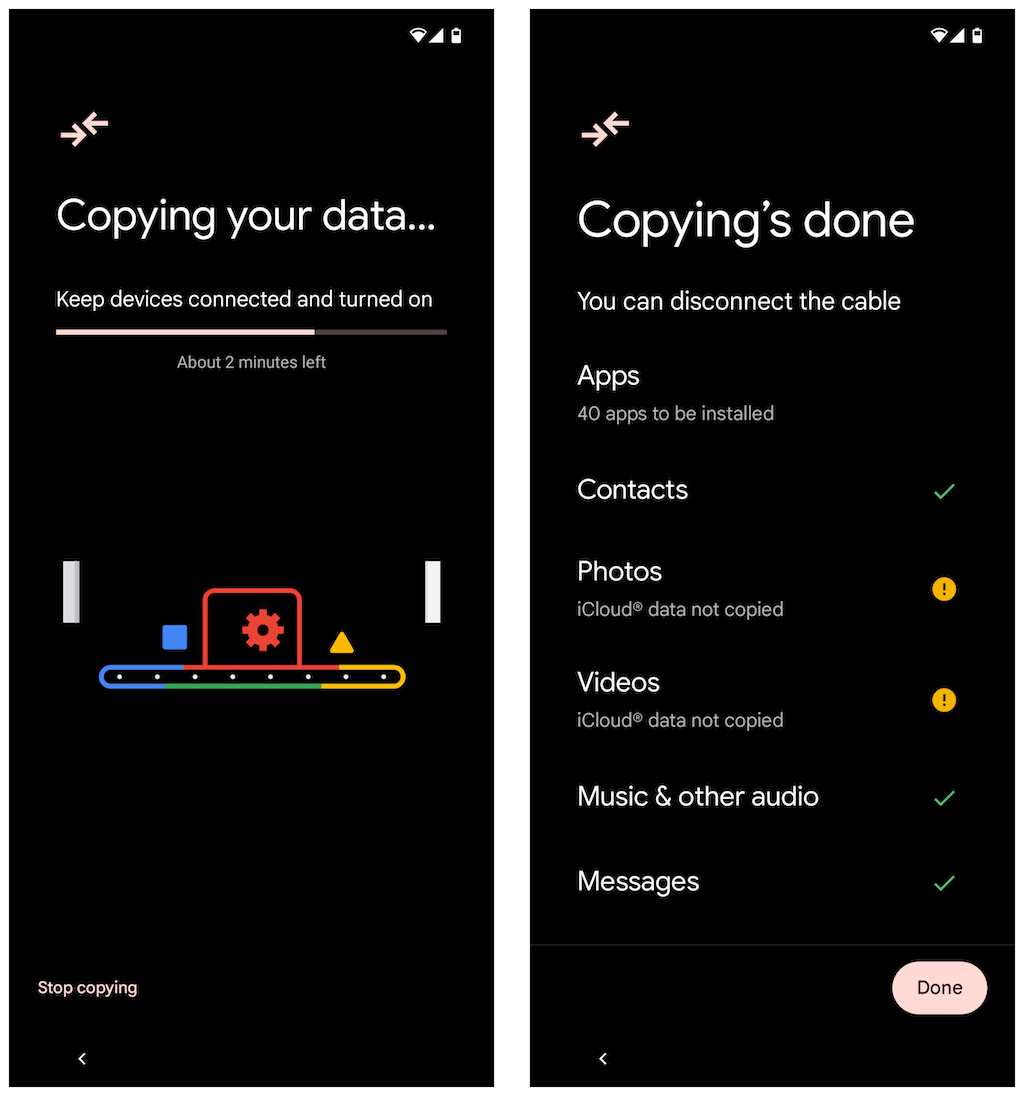
- Palaukite, kol „Android“ baigs atsisiųsti „WhatsApp“ iš „Google Play“ parduotuvės. Tada atidarykite „WhatsApp“ ir patvirtinkite telefono numerį, susietą su „WhatsApp“ paskyra.
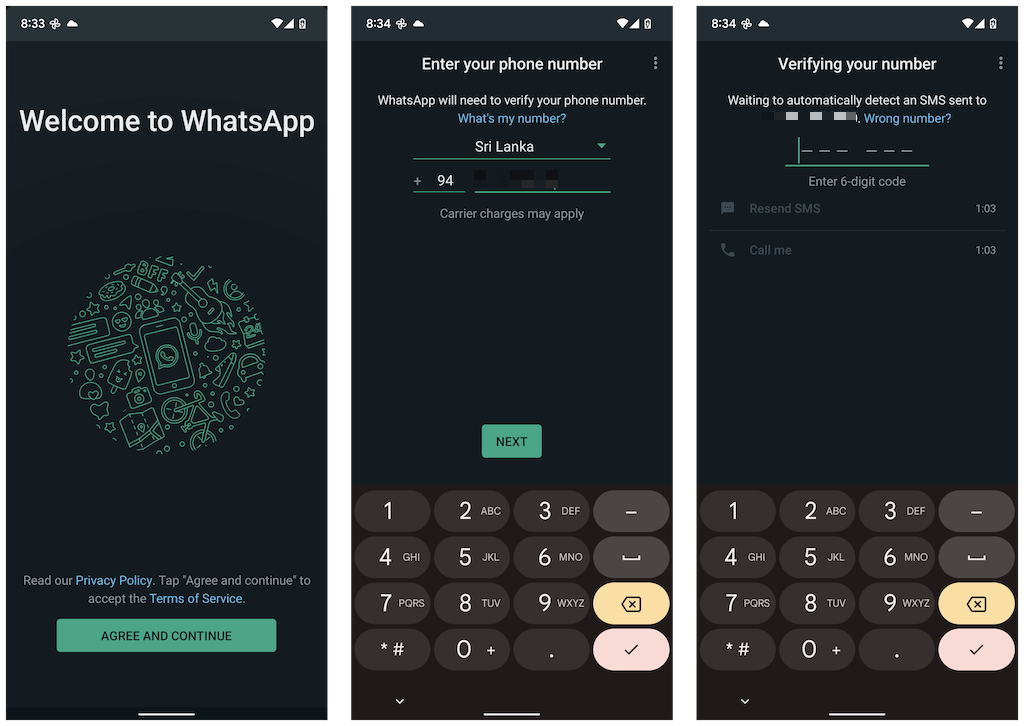
Jei SIM kortelė vis dar yra jūsų „iPhone“, atidarykite programą „Messages“, suraskite patvirtinimo kodą iš „WhatsApp“ ir įveskite jį „Android“ ekrane „Tikrinti savo numerį“.
- Bakstelėkite Tęsti ir leiskite WhatsApp leidimus kontaktams ir laikmenai jūsų iPhone. Be to, galite pamatyti ekraną „Pokalbių istorijos importavimas“, kuriame turite bakstelėti Pradėti , kad užbaigtumėte „iPhone“ „WhatsApp“ duomenų importavimą.
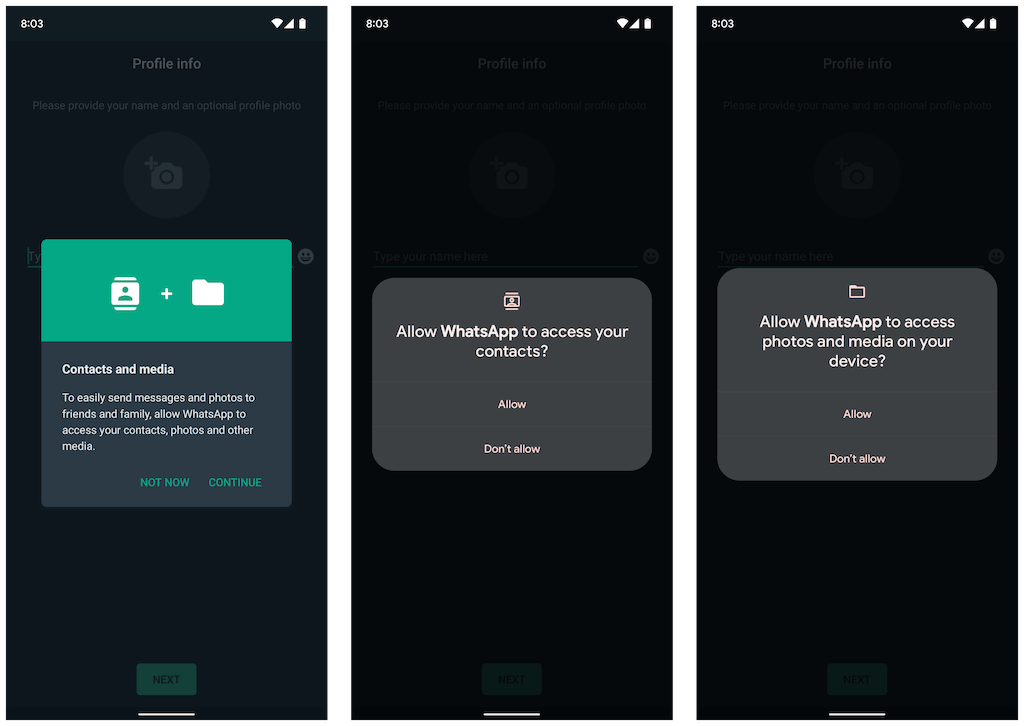
- Įveskite savo WhatsApp vardą ir įdėkite profilio nuotrauką (nebūtina). Tada bakstelėkite Kitas . Pokalbius turėtumėte matyti kitame ekrane. Įsitikinkite, kad viskas tvarkoje, ir atjunkite laidą.
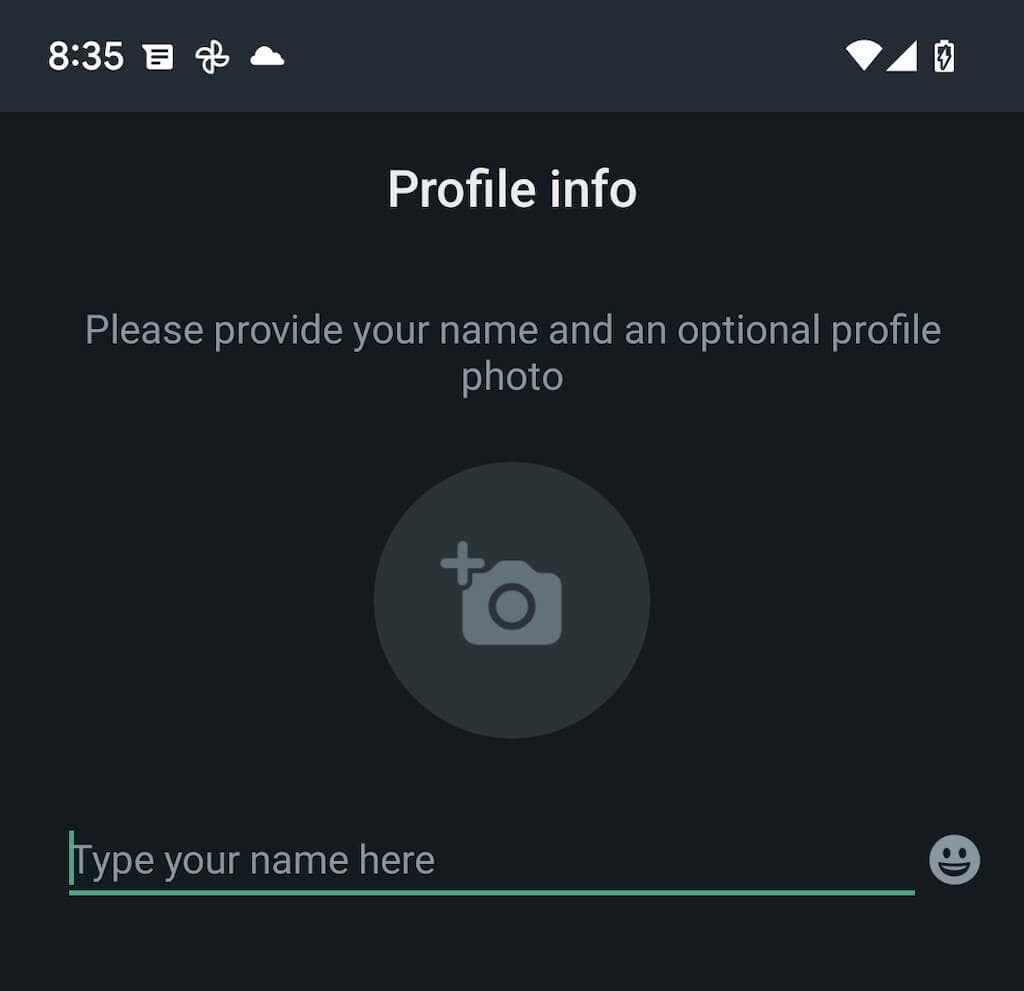
Baigėte „WhatsApp“ duomenų importavimą. „WhatsApp“ duomenys liks jūsų „iOS“ įrenginyje, bet negalėsite naudoti programos, nebent patvirtinsite jos telefono numeriu.
Perkelkite „WhatsApp“ duomenis iš „iPhone“ į „Samsung“ įrenginius
Jei naudojate „Samsung“ išmanųjį telefoną, „Android“ operacinės sistemos versija neturi įtakos. Galite prijungti abu įrenginius per USB-C prie „Lightning“ laidą ir nukopijuoti visas suderinamas programas ir duomenis, įskaitant „WhatsApp“, naudodami „Smart Switch“ programą. Perkėlimo procesas yra paprastas ir panašus į duomenų perkėlimą iš „iPhone“ į „Android 12“ įrenginį.
Pastaba : jei dar nebaigėte „Android“ sąrankos „Samsung“ įrenginyje, bet galite pasiekti pagrindinį ekraną, geriausia prieš pradėdami atnaujinti „Samsung Smart Switch“ ir „ Data Restore Tool “ programas naudodami „Google Play“ parduotuvę.
Tiesiog pasirinkite „WhatsApp“ ir visas kitas programas ar duomenų formas, kurias norite perkelti, ir nuskaitykite QR kodą savo „Samsung“ (arba rankiniu būdu palieskite Nustatymai > Pokalbiai > Perkelti pokalbius į „Android“ > Pradėti naudojant „ WhatsApp“) duomenų perdavimo metu. Nukopijavę duomenis atidarykite WhatsApp, patvirtinkite savo telefono numerį ir importuokite pokalbių istoriją.
„WhatsApp“ pokalbių istorijos perkėlimas baigtas
„WhatsApp“ pokalbių istorijos perkėlimas iš „iPhone“ į „Android“ yra daug lengviau pasiekiamas dabar, kai programa palaiko šią funkciją. Jei norite dalytis duomenimis atvirkščiai, peržiūrėkite mūsų išsamų „WhatsApp“ pranešimų perkėlimo iš „Android“ į naują „iPhone“ vadovą .